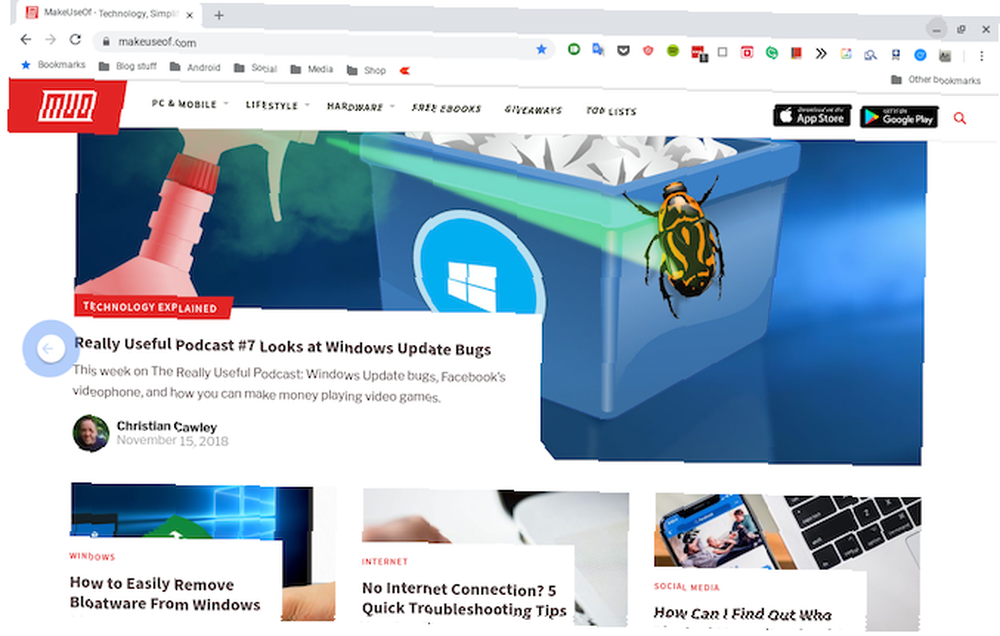William Charles
0
3380
1085
Google želi vaše računalo zamijeniti operativnim sustavom koji na površini može izgledati kao samo web preglednik. Ali kad želite završiti posao, potrebni su vam višedatni alati za desktop i lako se prebacujte između više aplikacija i prozora.
Unatoč onome u što možete vjerovati, Chrome OS ima dobru podršku za više zadataka.
1. Provjerite Otvorene aplikacije s pregledom
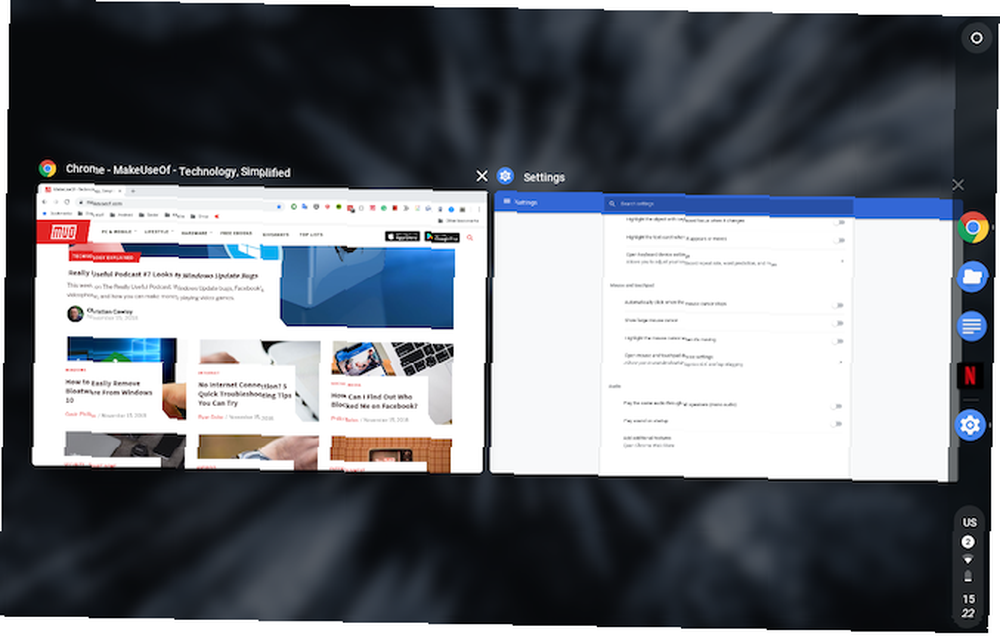
Zaslon Pregled, kao što mu ime govori, način je da pregledate sve aktivne aplikacije. Odatle možete brzo pronaći i preskočiti drugi prozor ili zatvoriti one za koje smatrate da više nisu potrebni.
U načinu rada za prijenosno računalo postoje dvije metode za pokretanje stranice Pregled. Možete i izvršiti kretnjom prstom prema dolje tri prsta na dodirnoj ploči ili pritisnite namjensku tipku dostupnu na vašem Chromebooku. Obično je to šesto dugme s lijeve strane u gornjem redu tipkovnice.
(Novo za Chromebook? Pogledajte naš vodič za početnike Chromebooka Ultimate vodič za upute za početnike Chromebooka Ultimate vodič za upute za početnike Chromebooka Chromebookovi zaslužuju svoju reputaciju kao jednostavan za korištenje, ali to ne znači da je sve jednostavno. Da biste vam pomogli da shvatite, evo konačnog uputa za upute za Chromebook.
Kada se vaš Chromebook nalazi u položaju tableta, zaslonu Pregled može se pristupiti prelazite prstom prema dolje na vrhu zaslona. Prelazak na način tableta donosi i poseban gumb u krajnjem desnom dijelu programske trake za pokretanje pregleda.
2. Upravljajte dvije aplikacije ili Windows pomoću podijeljenog zaslona
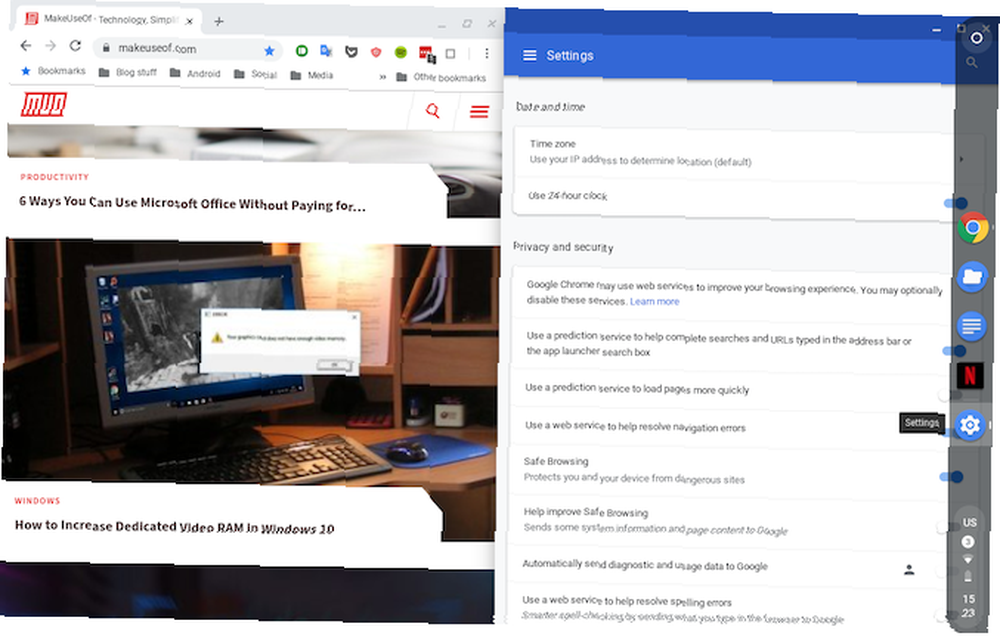
Alat s podijeljenim zaslonom je kamen temeljac mogućnosti Chrome OS za više zadataka. Za neupućene, podijeljeni ekran u osnovi znači da možete postaviti dvije aplikacije ili prozore jedan uz drugi i paralelno raditi na njima.
U režimu tableta može se pristupiti podijeljenom zaslonu prelazite prstom prema dolje s vrha zaslona i postavljanje prozora na obje strane. Zatim možete odabrati koji od dostupnih (i kompatibilnih) prozora ide s druge strane.
Pored toga, u središtu se nalazi i linija koju možete povući u bilo kojem od dva smjera da biste prilagodili svoje veličine.
Da biste aplikacije postavili na podijeljeni ekran kada je vaš Chromebook u položaju prijenosnog računala, povucite prozor na jednu od strana i on će automatski zauzeti polovicu zaslona. Ponovite istu gestu da postavite drugi prozor.
Alternativno, možete koristiti kombinaciju tipkovnica, Alt +] ili Alt + [ za spajanje aplikacija na podijeljenom zaslonu. Isto se može učiniti pritiskom i držanjem prozora aplikacije gumb za maksimiziranje i povlačenjem na obje strane ekrana.
3. Prebacivanje između aplikacija i kartica
Za trenutno preskakanje aplikacija na Chrome OS-u koristite univerzalni Alt + Tab prečac. Da biste to učinili s karticama preglednika, možete koristiti bilo koji Ctrl + Tab kombinacija ili prevucite prstom lijevo ili desno s tri prsta na touchpadu.
U načinu za tablet, nažalost, nemate druge opcije osim da odete na zaslon pregleda ili povučete policu.
4. U Chromeu se brzo vratite naprijed i dalje
Ako ste vlasnik Chromebooka, vjerojatno ćete većinu svog vremena provesti u pregledniku žonglirajući između brojnih stranica i kartica. A ako vam se čini da previše često posežete za tipkama naprijed ili naprijed, evo kako to učiniti s dodirnom pločom ili zaslonom osjetljivim na dodir.
Kad ste u načinu za prijenosno računalo, na Google Chromeu možete se vraćati naprijed i naprijed klizanje s dva prsta ulijevo ili udesno na touchpadu.
Gesta ostaje ista i za tablete, osim tamo, to morate učiniti prelazite prstom po jednom prstu i, naravno, radite to na zaslonu, a ne na trackpadu.
5. Savladavanje police u OS-u Chrome
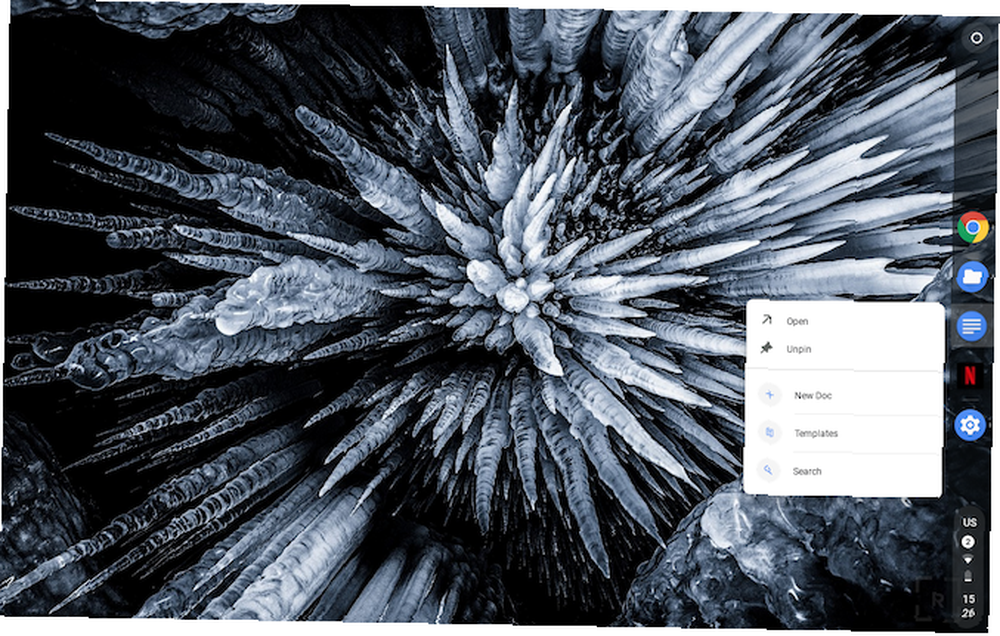
Prilagođavanje programske trake (označeno) “polica”) jednako je važan. Dostupno je nekoliko opcija personalizacije kada dugo pritisnete tipku, poput promjene položaja ili odlučivanja želite li da se uvijek prikaže.
Još jedna funkcija polica koja nam može dobro doći su prečice aplikacija. Svaki put kada dugo pritisnete aplikaciju pričvršćenu na Polici, naći ćete par brzih radnji koje brzo možete izvesti. Na primjer, Google Dokumenti imaju tri nova dokumenata, predloške i pretraživanje.
6. Brzi pregled datoteka na Chromebooku
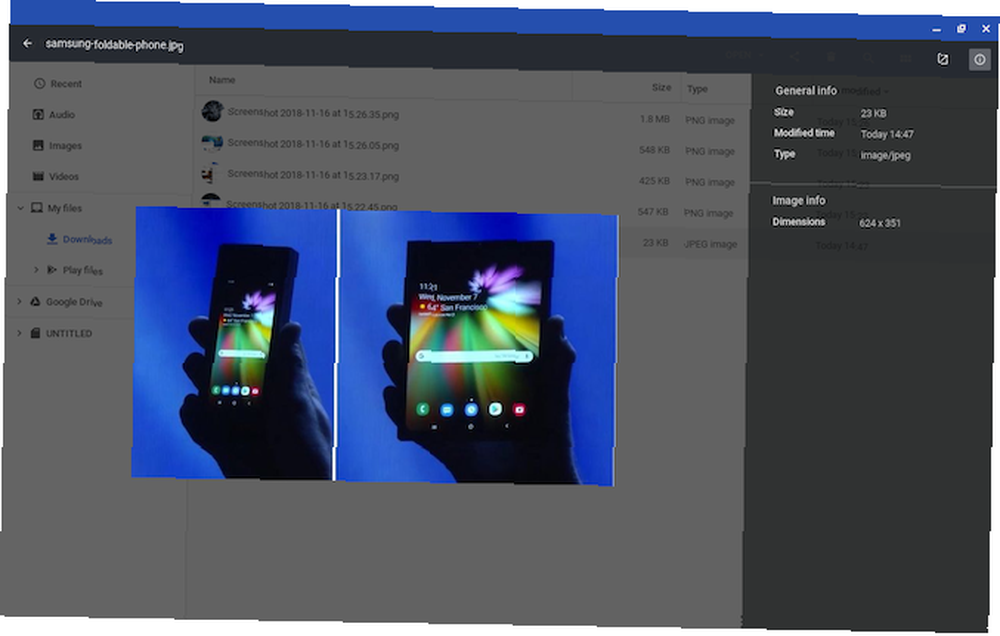
Vjerojatno ste navikli na aplikaciju Files u OS-u Chrome, ali jedna vrhunska značajka koju većina korisnika previdi je prečac za pregled.
Umjesto da dvokliknete, možete brzo pogledati dokument ili sliku na Chrome OS-u odabir i pritiskanje razmaknice, slično macOS-u. Zaslon za pregled prikazivat će čak i dodatne pojedinosti kao što su veličina datoteke, rezolucija i još mnogo toga.
Chrome OS nudi nekoliko alata za privatnost, stoga ne zaboravite osigurati te datoteke. Kako poboljšati svoj Chromebook u 7 lakih koraka Kako poboljšati svoj Chromebook u 7 jednostavnih koraka Jednostavno možete tvrditi da su Chromebookovi najsigurniji prijenosnici na tržište. Međutim, to ne znači da ne možete poboljšati njihovu sigurnost. Evo četiri načina za poboljšavanje vašeg Chromebooka. .
7. Pretvorite web stranice u Apps
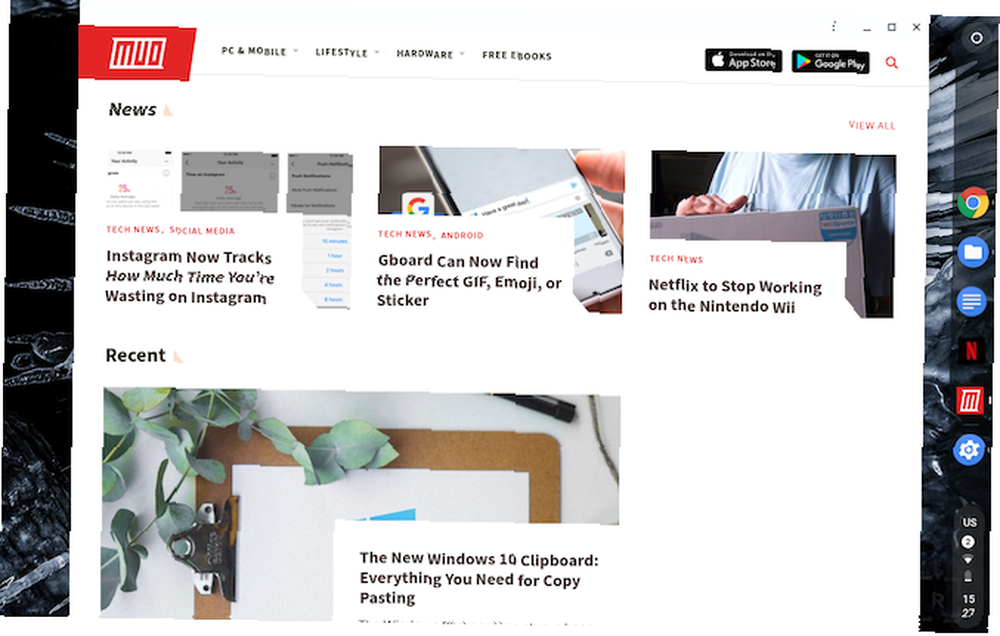
Ako postoji web lokacija koju često posjećujete, trebali biste stvoriti prečac za koji vam omogućuje pokretanje u posebnom prozoru odmah s police.
Prvo učitajte web stranicu i u izbornik pregleda, pod, ispod Više alata, Odaberi stvori prečac.Web-lokacija će tada biti dodana na policu.
Da biste bili sigurni da se web mjesto pokreće u posebnom prozoru, dvaput kliknite njenu ikonu na polici i na prvom popisu odaberite Novi prozor.
8. Omogućite plutajuću tipkovnicu
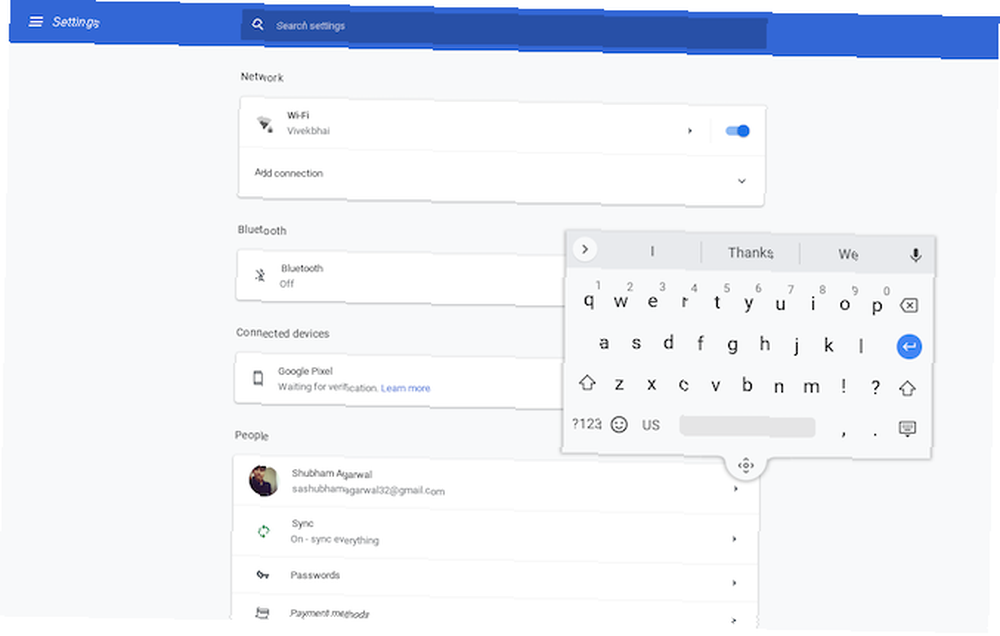
Virtualna tipkovnica zauzima previše prostora u načinu rada tableta? Neka pluta.
Virtualna tipkovnica na Chrome OS-u može se smanjiti i pretvoriti u plutajuću poput svog Android kolega. 10 stvari koje niste znali Gboard za Android može učiniti 10 stvari koje niste znali. Gboard za Android mogao bi učiniti najbolju tipkovnicu za Android je vjerojatno onaj koji dolazi unaprijed instaliran: Gboard. Ali iskorištavate li u potpunosti sve njegove sjajne osobine? , Sve što trebate učiniti je kliknuti ikonu u sredini. Za povratak na izvornu veličinu, pritisnite ga ponovo.
Prebacite se na Dev kanal Chrome OS-a
S više korisnika koji uče o Chrome OS-u i njegovim prednostima u odnosu na tradicionalne operativne sustave, Google je bio na ažuriranju sadržaja koji izdaje lijevo i desno.
Ako ih želite doživjeti prije bilo koga, pokušajte prebaciti se na kanal za razvojne programere. Shvatite sve kanale za razvojne programere i njihove nedostatke na Chromebookovima - Koji je izdanje kanal prikladan za vas? Chromebookovi - Koji je kanal izdanja prikladan za vas? Ako želite rani pristup uzbudljivim novim značajkama koje je Google planirao za buduća ažuriranja, zašto ne biste promijenili kanal za puštanje? prije nego što je skočio pištolj.